 Il y a quelques semaines, nous avons vu comment construire une rallonge électrique intelligente. Cette semaine, nous allons voir comment suivre la consommation des appareils électriques branchés à cette prise avec Home Assistant.
Il y a quelques semaines, nous avons vu comment construire une rallonge électrique intelligente. Cette semaine, nous allons voir comment suivre la consommation des appareils électriques branchés à cette prise avec Home Assistant.
Home Assistant est un logiciel libre de domotique. Il permet de contrôler divers appareils électriques, interagir avec différents systèmes et aussi surveiller la consommation électrique d'une maison. C'est cette dernière fonctionalité qui va nous intéresser aujourd'hui.

La rallonge que nous avons construite dans un précédent article
Nous avons choisi d'installer Home Assistant sur un Raspberry Pi 4, car la procédure est extrêmement simple. Il suffit d'utiliser l'utilitaire Raspberry Pi Imager et d'installer l'image "Home Assistant".
Lors de l’écriture de la carte SD, au lieu d'installer RaspberryPi OS, il faut aller dans la section "Other specific-purpose OS" puis dans la sous-section "Home assistants and home automation" et sélectionner "Home Assistant". Une fois la carte SD écrite, il suffit de l’insérer dans le Raspberry PI 4 et de l'allumer. Lors du premier boot, Home assistant va lancer un script d’installation qui va vous poser quelques questions pour finir l'installation.
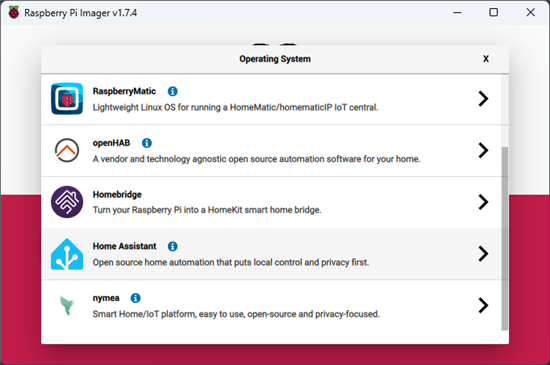
Une image de Home Assistant OS est directement installée depuis l'outils Raspberry Pi Imager
Comme nous l'avons expliqué dans un précédent article, la meilleure solution pour relier nos rallonges intelligents est d'utiliser un broker MQTT. Le broker MQTT Mosquitto est disponible comme Add-on. Il suffit de rechercher MQTT dans l'Add-on Store depuis l’interface de Home Assistant. L'utilisation de cet add-on est très facile, car en plus d'installer Mosquitto, le script d'installation ajoute automatiquement les fichiers de configurations nécessaires dans Home Assistant.
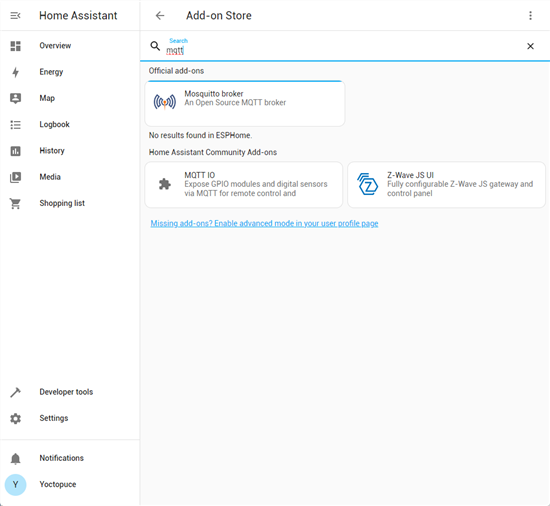
Le broker MQTT Mosquitto est disponible dans les add-on
Connecter la rallonge à Home Assistant
Maintenant que le Home assistant et le broker MQTT sont installés, il faut configurer le callback HTTP du YoctoHub-Wireless-n sur lequel le Yocto-Watt est monté. Il faut configurer un callback de type MQTT et rentrer l'adresse IP de notre Raspberry Pi.
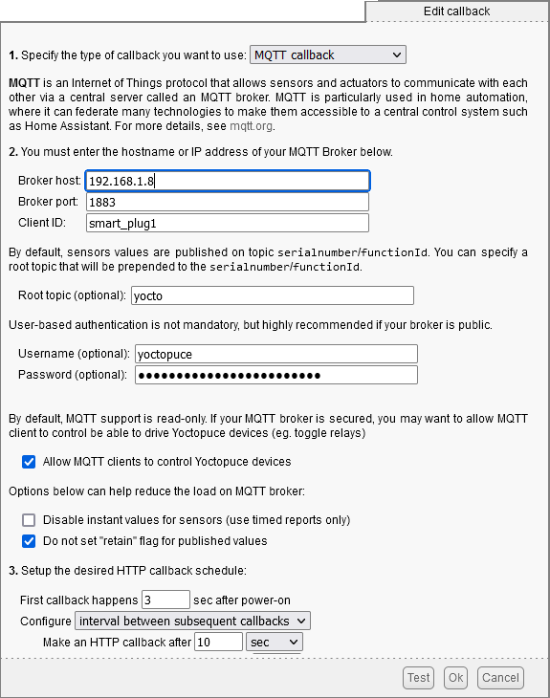
Les paramètres du callback MQTT
Afin de ne pas polluer l'espace de nom MQTT nous avons ajouté un Root topic.
Pour les paramètres d’authentification, il faut utiliser le même login de Home Assistant. Nous avons aussi désactivé le "retain" flag et autorisé les changements de valeur depuis MQTT.
Une fois le callback configuré, les modules Yoctopuces vont apparaître automatiquement dans la liste des devices Home assistant.
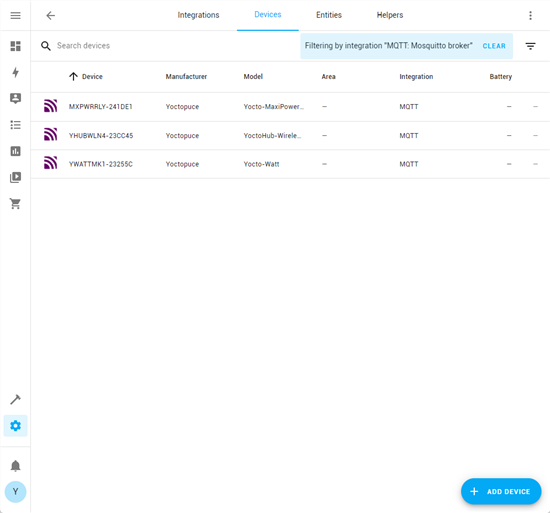
Les modules Yoctopuce
Calculer la consommation électrique
Home Assistant a un panneau "Energy" qui permet de surveiller et d'afficher la consommation électrique de l'installation. Ce panneau est fort pratique si l'on cherche à optimiser sa consommation électrique, car il permet d'afficher l'historique de l'énergie consommée. Cependant, le Yocto-Watt n'est pas utilisable directement dans ce panneau.
Home Assistant a besoin d'une mesure de la consommation (Wh), c'est-à-dire la puissance (W) utilisée durant une heure (h). Pour des raisons techniques, le Yocto-Watt publie uniquement la puissance sur MQTT. Pour calculer la consommation électrique, il faut intégrer les mesures de puissance en fonction du temps. Heureusement, Home Assistant à un module Riemann sum integral" qui fait exactement ça.
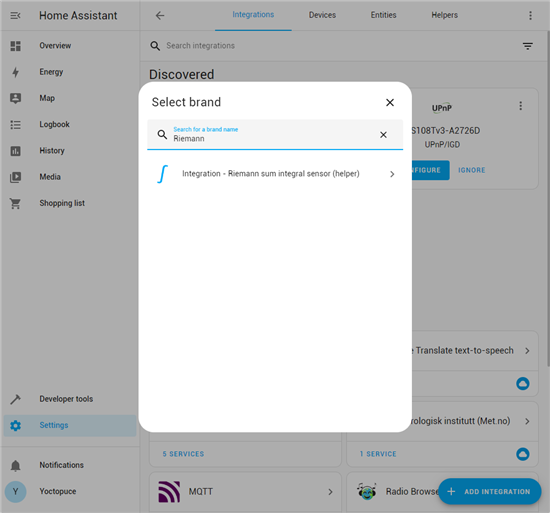
L'integration Riemann sum integral
Pour utiliser cette fonctionnalité, il faut se rendre dans les paramètres et ajouter une intégration "Riemann sum integral". Cela va créer une nouvelle entity qui sera l'intégration d'un capteur. Dans notre cas, on choisit le capteur de puissance du Yocto-Watt et on lui donne le nom "My Consumption".
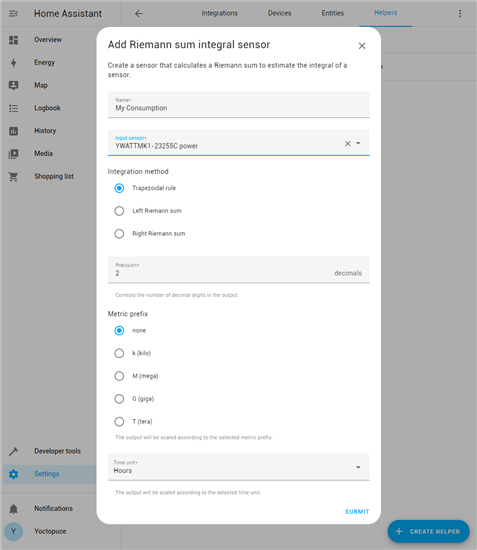
Les paramètre de l'intégration
Afficher la consommation électrique
Maintenant que nous avons notre intégration "My Consumption", nous pouvons l'utiliser dans le panneau Energy.

Il faut utiliser notre integration dans le panneau Energy
Et voilà, nous pouvons utiliser toutes les fonctionnalités du panneau Energy et suivre la consommation de la rallonge jour par jour et heure par heure.
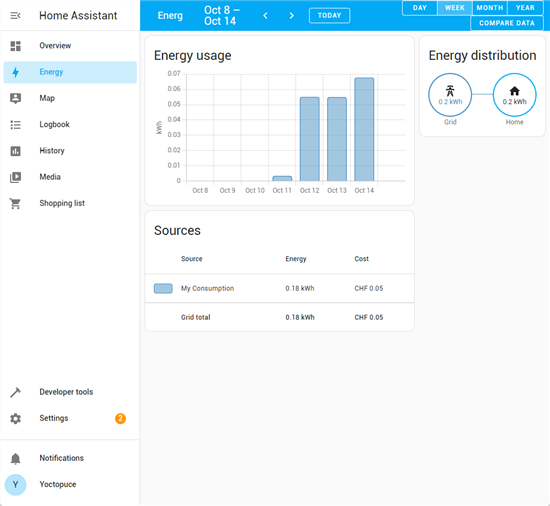
Le panneau Energy
Conclusion
Comme nous venons de le voir, Home Assistant permet de suivre efficacement la consommation électrique des appareils connectés à notre Yocto-Watt.


